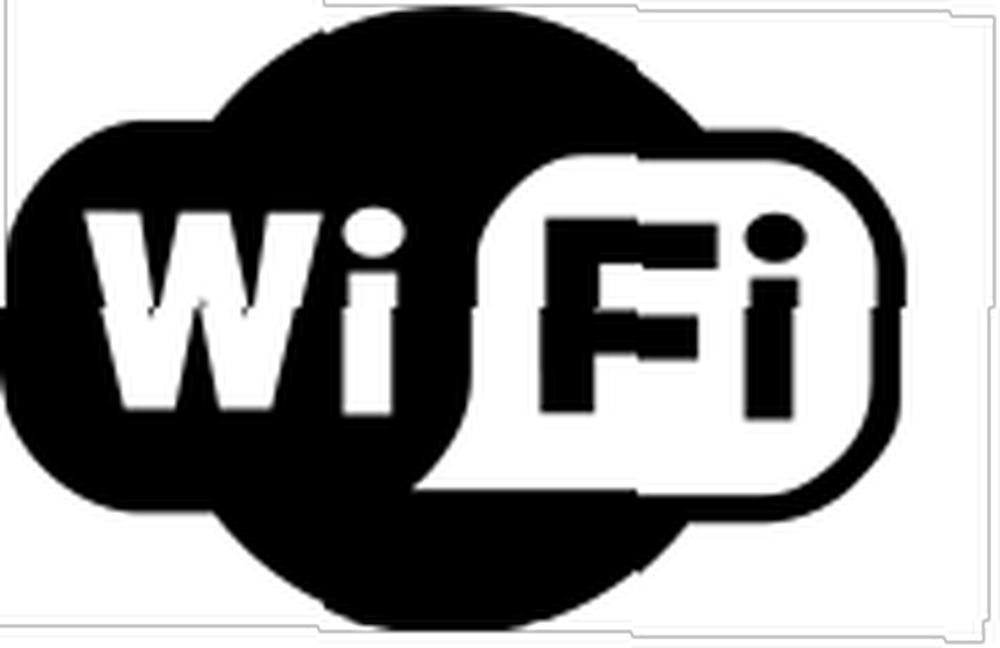
Lesley Fowler
0
1013
223
Pewnego dnia możesz napotkać sytuację, w której będziesz potrzebować bezprzewodowego połączenia z Internetem na komputerze stacjonarnym. Być może zdecydowałeś się przenieść swoje biuro z jednego pokoju do drugiego w domu. Jednak nowe pomieszczenie nie ma połączenia kablowego ani telefonicznego, którego potrzebujesz, aby przełączyć komputer w tryb online.
Zanim wyjdziesz i kupisz bezprzewodową kartę sieciową lub spróbujesz poprowadzić przewód przez strych, możesz być w stanie zaoszczędzić czas i pieniądze, jeśli masz w pobliżu stary router bezprzewodowy. Możesz być w stanie zaktualizować stary router za pomocą innego oprogramowania, które pozwoli mu działać jako mostek bezprzewodowy. Oznacza to, że zamień stary router w bezprzewodowy mostek. Mostek bezprzewodowy pozwala łączyć jedną sieć z drugą za pomocą fal radiowych, zamiast konieczności prowadzenia przewodów z jednego pomieszczenia do drugiego.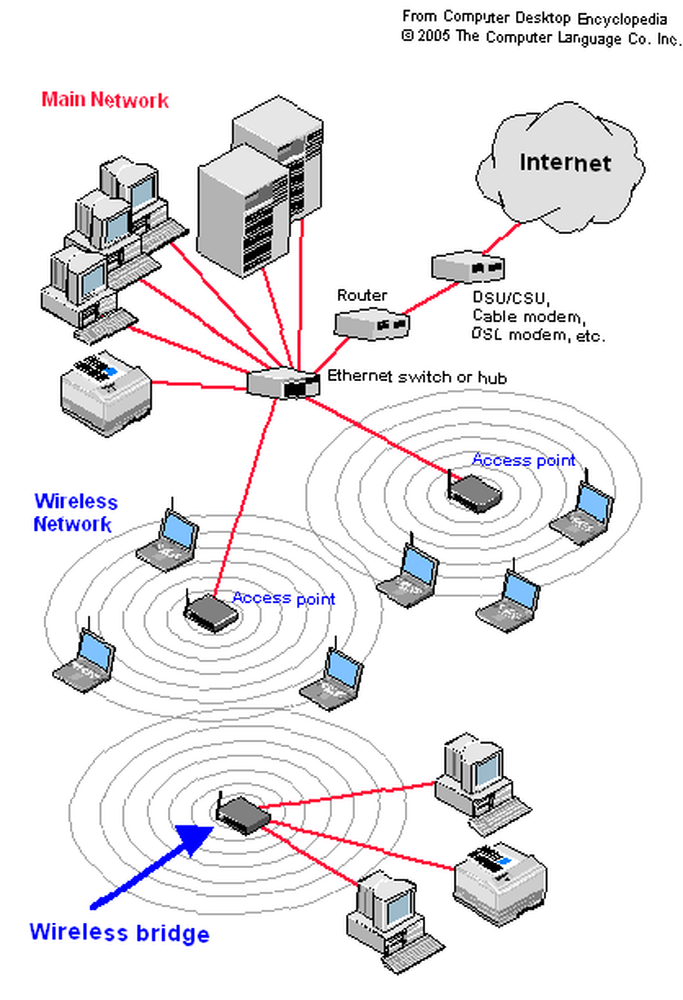
Bezpłatne oprogramowanie wewnętrzne, które to umożliwia, nazywa się DD-WRT. Przed dalszym czytaniem sprawdź listę obsługiwanych urządzeń DD-WRT, aby sprawdzić, czy router jest obsługiwany. Jeśli jest obsługiwany, koniecznie sprawdź uwagi do uruchamiania DD-WRT na stronie obsługiwanego urządzenia. Później powinieneś zapoznać się z zalecaną metodą instalacji.
Wymagania
- Szerokopasmowy Internet.
- Dwa routery bezprzewodowe:
- Jeden podłączony do szerokopasmowego połączenia internetowego, który ma służyć jako punkt dostępu.
- Jeden podłączony do innych maszyn, które muszą połączyć się z Internetem. Ten będzie musiał obsługiwać DD-WRT.
Wstępna konfiguracja
- Upewnij się, że główny router internetowy działa poprawnie. Sprawdź, czy połączenie bezprzewodowe działa poprawnie, podłączając laptopa lub inne urządzenie.
- Ustaw komputer zdalny w zdalnej lokalizacji.
- Podłącz komputer zdalny do routera, na którym będziesz instalować DD-WRT. Po prostu podłącz go do jednego z portów w koncentratorze (tj. Nie do portu internetowego ani portu uplink).
- Otwórz przeglądarkę i połącz się ze stroną konfiguracji routera.
Jeśli nie masz pewności, jaki jest adres, być może trzeba zajrzeć do instrukcji obsługi routera. Jeśli router korzysta z DHCP, prawdopodobnie jest to adres bramy komputera. W Windows XP przejdź do Panel sterowania i wtedy Połączenia sieciowe. Tam Kliknij dwukrotnie połączenie LAN i przejdź do Wsparcie patka. Domyślna brama zostanie tam wymieniona. Możesz to również sprawdzić na CIRT.net CIRT.net: Domyślne hasła wyszukiwania dla urządzeń elektronicznych CIRT.net: Domyślne hasła wyszukiwania dla urządzeń elektronicznych wraz z innymi szczegółami, takimi jak domyślna nazwa użytkownika i hasło do routera.
Pobierz DD-WRT
Teraz musisz pobrać DD-WRT.
- Przejdź do strony pobierania DD-WRT i przejdź do stabilny informator.
- Przejdź do najnowszej wersji (możesz sortować według daty malejącej).
- Przejdź do Konsument informator.
- Przejdź do katalogu odpowiedniego dla producenta routera, a następnie modelu / wersji routera. Powinieneś być w stanie znaleźć model i numer wersji wydrukowany gdzieś na routerze.
- Pobierz wybrany plik BIN.
The uwagi do uruchamiania DD-WRT na liście obsługiwanych urządzeń może wymagać użycia określonej wersji. Jeśli nie, polecam wybrać mini lub standard. Jeśli chcesz poznać różnice między różnymi wersjami, sprawdź sekcję Wersje plików w sekcji Co to jest DD-WRT? strona wiki DD-WRT.
Zainstaluj DD-WRT
Jeśli pobrałeś DD-WRT z głównego połączenia internetowego, może być konieczne skopiowanie go na dysk USB, aby zainstalować go na routerze zdalnym z komputera zdalnego. Pozostałe instrukcje należy uruchomić z komputera zdalnego podłączonego do zdalnego routera, na którym ma zostać zainstalowany DD-WRT.
Zainstaluj DD-WRT zgodnie z instrukcjami instalacji na wiki. Użyj metody instalacji zalecanej dla urządzenia w uwagach na stronie obsługiwanego urządzenia (jeśli dotyczy).
Ostrzeżenie: Możliwe jest zablokowanie routera podczas instalowania nowego oprogramowania układowego (tj. Uczynienie go bezużytecznym). Zachowaj ostrożność, uważnie czytając instrukcję instalacji. Zalecam zainstalowanie DD-WRT na starym routerze, którego obecnie nie używasz, aby jeśli coś pójdzie nie tak, nie wystąpi poważna strata.
Skonfiguruj DD-WRT jako most klienta
- Po zainstalowaniu DD-WRT otwórz przeglądarkę na http://192.168.1.1 i zaloguj się do routera. W starszych wersjach DD-WRT domyślna nazwa użytkownika to korzeń a domyślne hasło to Administrator. Pamiętaj, aby zmienić domyślne hasło, aby zabezpieczyć router.
- Następnie kliknij Bezprzewodowy zakładka u góry.
- Ustaw Tryb Bezprzewodowy do Client Bridge. Następnie kliknij Zastosować.
- Ustaw SSID do głównego routera bezprzewodowego podłączonego do Internetu. W moim przypadku moim głównym identyfikatorem SSID routera bezprzewodowego jest Sierra. Następnie kliknij Zastosować.
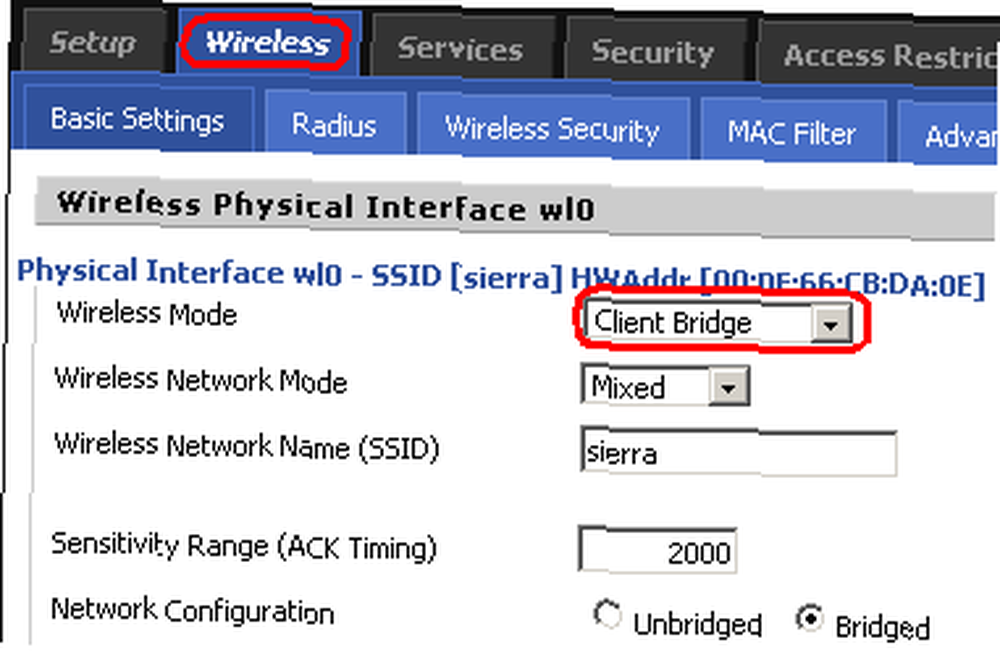
- Kliknij kartę Wireless Security w drugim rzędzie kart i skonfiguruj router, aby dopasował ustawienia zabezpieczeń jako główny router. W moim przypadku mój główny router bezprzewodowy ma tryb zabezpieczeń WPA z kluczem współdzielonym TKIP, więc skonfigurowałem DD-WRT, aby go dopasować.
- Kliknij Zastosować.
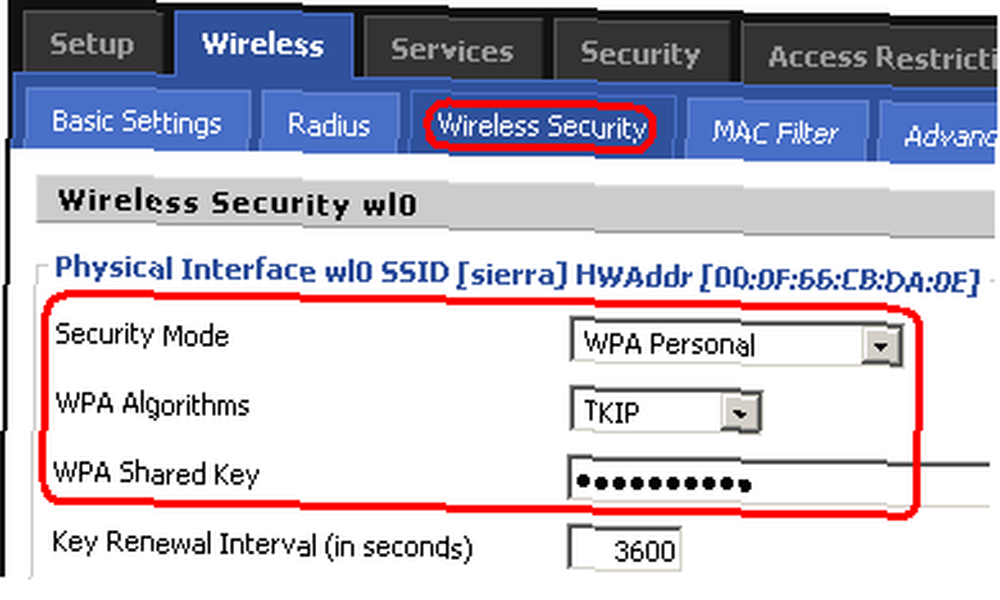
- Kliknij Ustawiać (pierwsza karta w lewym górnym rogu), aby skonfigurować ustawienia LAN.
- Przypisz router a Lokalny adres IP w tej samej podsieci, co główny router, ale podaj inny adres. Oznacza to, że wszystkie liczby adresu będą takie same jak główny router, z wyjątkiem liczb w czwartym polu. Na przykład adres mojego głównego routera to 192.168.1.1 więc podałem mojemu routerowi DD-WRT adres IP 192.168.1.2.
- Ustaw Maska podsieci do 255.255.255.0.
- Ustaw Przejście i Lokalny DNS na adres głównego routera.
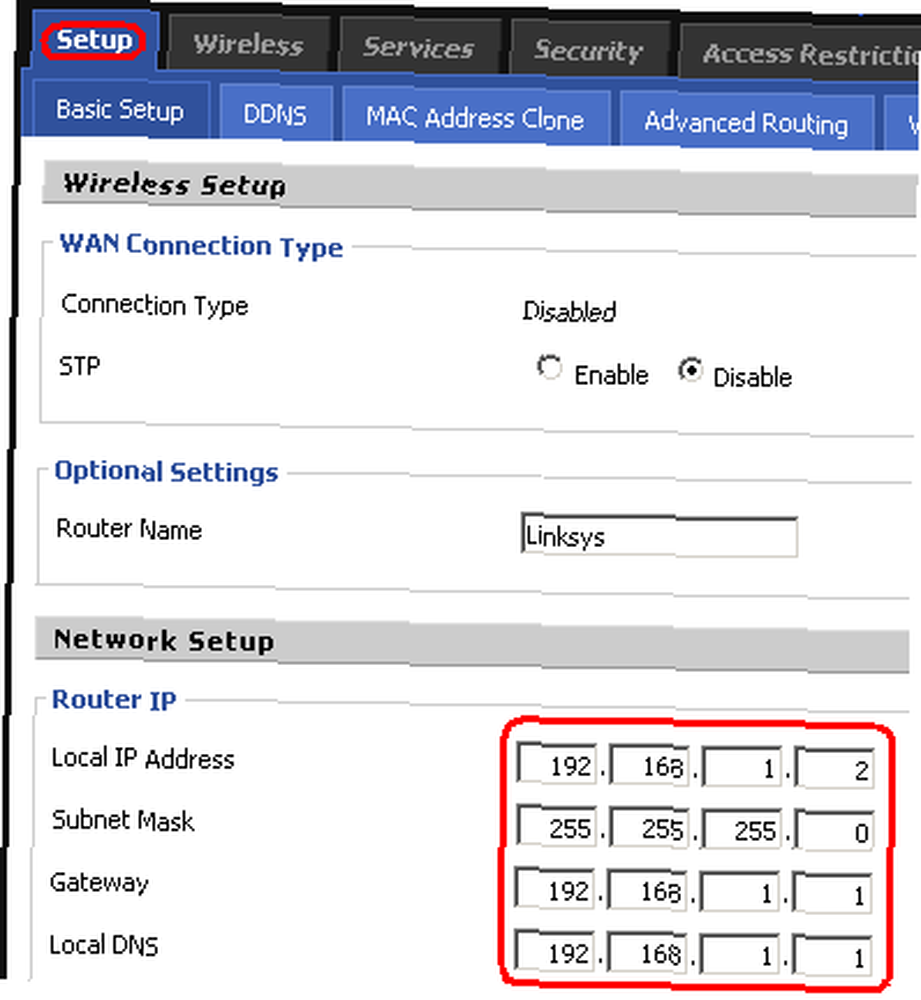
- Kliknij Zastosować.
Twój router DD-WRT powinien teraz umożliwiać połączenie komputera zdalnego z głównym routerem internetowym za pośrednictwem fal radiowych! Jeśli kiedykolwiek będziesz musiał zmienić konfigurację routera DD-WRT, pamiętaj tylko o nowym adresie IP, który przypisałeś w kroku 8. Zawsze możesz użyć fajnego drukarki etykiet i wcisnąć go bezpośrednio na router.











